Pendant quelques semaines, j’ai été amené à utiliser le dernier smartphone de la marque HTC, le HTC One M9. En recevant le coffret envoyé par la marque taïwanaise, j’ai été à la fois surpris et content de recevoir en même temps l’étui HTC Dot View Ice. J’allais pouvoir protéger mon smartphone et bénéficier, par la même occasion, des nouveautés listées dans l’article lié à l’étui du HTC One M8. Pour ceux qui ne connaissent pas cet étui, sa spécificité vient de son rabat : il est parsemé de petits points à travers lesquels s’affichent différentes informations, le tout grâce à une interface à matrice rétro créative. Cela explique aussi le nom de l’étui, le « Dot » signifiant « point » en anglais. A travers ce test, j’ai tenté de vous montrer à quel point le HTC Dot View Ice est un étui à la fois interactif et original.
Description
L’étui HTC Dot View Ice est constitué d’une coque arrière en plastique transparent et d’un rabat en silicone (gris foncé dans mon cas) couvert de petits trous à travers lesquels il sera possible de visualiser différentes informations.
L’arrière de l’étui est conçu dans un plastique assez épais, ce qui offre une bonne protection à l’appareil.
Ce côté de l’étui est découpé, dans la partie haute, pour laisser toute la liberté à la caméra (et à son double flash) de s’exprimer. Il est également troué au niveau du micro situé sur cette même coque arrière (pour la réduction du bruit).
Ensuite, il faut descendre sur la tranche inférieure pour apercevoir une autre découpe. Cette fois, elle laisse l’accès libre à la prise casque et à la prise micro-usb.
Il est dommage que le silicone qui entoure cette découpe soit si fin sur la partie supérieure. Il faudra éviter de trop le manipuler sous peine d’entrainer une « cassure ».
A l’opposé, la tranche supérieure est entièrement protégée mais cette fois par le plastique transparent afin de pouvoir conserver la fonctionnalité du port infrarouge même quand le HTC One M9 est placé dans l’étui.
La tranche de gauche contient la « charnière » qui fait la jonction entre la coque arrière transparente et le rabat. Elle semble assez solide pour résister aux nombreuses ouvertures et fermetures qui l’attendent. Elle est conçue en silicone comme le rabat et on retrouve cette même matière tout autour de l’étui, dans la partie supérieure qui va maintenir le smartphone dans l’étui.
Pour finir ce paragraphe sur la charnière, on peut noter qu’elle a été conçue de telle façon que le rabat ne peut rester en position ouvert. Si vous le lâchez, il se referme automatiquement sur l’écran et ne bouge plus. Je ne l’ai pas assez utilisé pour voir dans quel état il sera après des mois d’utilisation mais cette première impression laisse penser que l’étui conservera cette caractéristique. Je précise également que sur cette tranche, le tiroir renfermant la carte Sim reste accessible.
Concernant la tranche de droite, le caoutchouc recouvre entièrement les trois boutons physiques (volumes et power) afin de bien les protéger. Leur emplacement reste indiqué par du relief. De ce fait, ils semblent un peu moins « sensibles ». On est pas toujours sûr d’avoir pressé un des boutons. Le tiroir contenant la carte mémoire est visible mais n’est pas accessible.
Si on revient sur la face avant, on aperçoit une découpe au niveau du capteur de proximité ainsi qu’une partie de quelques centimètres sans trous qui contient un logo de la marque HTC. Le capteur frontal est entièrement protégé et donc non accessible
Depuis le début, je parle de trous mais ce n’en est pas vraiment. En effet, ils ne traversent pas l’épaisseur de l’étui sauf au niveau du haut-parleur. Ce système à l’avantage de ne pas laisser la poussière traverser l’étui mais par contre, elle se loge dans les trous et après quelques jours, il faut nettoyer son étui mais également l’écran. Pourquoi l’écran me direz-vous ? Si on le regarde quand il est éteint, on aperçoit un « motif » qui correspond au quadrillage des points de l’étui. Il suffit d’un petit coup de tissu et ça disparaît.
Installation du smartphone
Il n’y a pas vraiment besoin d’expliquer comment insérer son smartphone dans un étui mais après cette période d’utilisation, je tenais à vous donner mon avis. Pour le HTC Dot View Ice, je vous conseille de glisser le HTC One M9 en présentant la tranche de droite en premier. Une fois cette partie bien logée, vous insérez l’autre côté et je vous assure que le smartphone n’en bougera plus.
Si vous observez bien comment la partie en silicone vient recouvrir les tranches du smartphone, vous verrez qu’il est impossible qu’il en sorte tout seul. Il est tellement bien installé qu’il est plus difficile d’enlever le HTC One M9 que de le glisser à l’intérieur. Contrairement à certains étuis qui maintiennent l’appareil uniquement au niveau des coins ou qui peuvent s’enlever en exerçant une simple pression au bon endroit, le HTC Dot View Ice maintient son M9 comme il se doit.
Pour retirer le smartphone de l’emprise de son étui, il faut enlever un des coins de la tranche de gauche, puis l’autre. Ensuite, le reste suivra. J’ai trouvé que la meilleure méthode était de glisser un ongle entre la coque du smartphone et l’étui puis d’écarter ce dernier pour libérer le smartphone. Évidemment, à moins de vouloir montrer la belle coque du M9 ou de vouloir remplacer sa carte mémoire, vous n’aurez pas besoin d’enlever le smartphone de son étui.
Le seul point négatif est que le HTC One M9 perd un peu de sa superbe. La coque arrière du smartphone, en aluminium, est toujours visible mais les tranches, d’une couleur différente, sont un peu dissimulées. Il ne faut pas le nier, le HTC Dot View Ice protège très bien le M9 mais ce dernier est tout de même moins beau ainsi même si cela lui donne une touche d’originalité.
Fonctionnalités
Même si vous avez installé votre HTC One M9 dans l’étui, il est réagira à une double-tap sur le rabat. Cela le sortira de veille et vous permettra d’accéder aux différentes fonctionnalités. Ce n’est pas parce que l’étui est fermé ou qu’il ne dispose pas d’une partie transparente que rien ne peut s’afficher. Toutes les informations vont apparaître à travers cette multitude de points disposés sur pratiquement toute la surface du rabat. Cela peut paraître difficile à croire mais ce qui apparaît sur l’étui est bien visible et bien lisible.
Les fonctions par défaut
L’heure et la météo
Le premier écran affiché en double tapant sur l’étui ou en cliquant sur le bouton power est celui indiquant l’heure et la météo (température). Ces deux informations peuvent s’afficher aussi bien sur fond noir que sur un fond de couleur (motif ou photo). Nous verrons par la suite que vous pouvez, depuis votre smartphone, sélectionner l’image à afficher.
L’historique des appels
Quand vous êtes sur l’écran affichant l’horloge, un mouvement de glissement sur l’étui dans une direction permet d’accéder à un deuxième écran : la liste des 3 derniers appels reçus ou émis. Le type d’appel est matérialisé par un icône différent positionné en début de ligne. Vous visualisez une partie du nom ou du numéro et un simple clic permet de sélectionner un numéro avant d’effectuer un mouvement vers le haut pour rappeler ce correspondant, le tout sans ouvrir votre étui. Je rappelle que le rabat comporte des trous au niveau du haut-parleur du smartphone afin de bien entendre votre interlocuteur pendant l’appel.
Lors d’un appel entrant, il vous est possible de l’accepter ou de le refuser via un mouvement directement effectué sur l’étui. Le visuel qui apparait à ce moment-là est assez grand et explicite (taille, couleur et mouvement) pour comprendre quoi faire. Il n’y a vraiment pas besoin de notice, tous ces mouvements sont intuitifs.
Les notifications
En fonction de ce que vous avez configuré dans les options du menu Paramètres, l’étui sera capable de vous afficher, sur le premier écran, un icône différent par type de notification. Je n’ai pas tout testé mais cela fonctionne très bien pour les messages Facebook, Twitter ou encore Gmail.
Si vous cliquez sur l’image, l’étui vous invite à ouvrir le rabat pour accéder directement au programme concerné. En un coup d’œil, vous prendrez connaissance de la présence ou non de messages.
L’étui HTC Dot View Ice va également réagir si vous branchez votre smartphone à votre ordinateur ou au courant. Le rabat va afficher l’heure, une image représentant une batterie ainsi que la charge restante (en %).
Tout à été pensé pour vous permettre de réaliser un maximum d’actions et de disposer d’un grand nombre d’informations sans avoir à ouvrir l’étui. La petite touche original, en plus du fonctionnement même de cet étui , est qu’on a l’impression de voir des pixels d’un vieux jeu.
Les applications du HTC Dot View
Depuis le menu Paramètres / Personnaliser ou depuis l’application HTC Dot View Ice, vous allez définir vous même les options de l’étui du même nom. Par défaut, vous accédez à la partie Thèmes mais l’application propose aussi les sous-menus Applis et Paramètres.
Thèmes
Cette fonction offre la possibilité de sélectionner un thème parmi ceux pré-chargés (mes thèmes ou thèmes de fête), d’en télécharger d’autres et enfin d’en créer un, à partir d’un dessin ou d’une photo. Pour les téléchargements, le choix est assez important et un classement par catégorie vous facilite la recherche.
Ensuite, vous devrez faire appel à votre âme d’artiste pour afficher votre propre création.
Pour ceux qui n’y arriveraient pas, sélectionner une photo dans votre galerie est une bonne solution pour démarrer. Cela demande 3 clics : sélectionner la photo, recadrer cette dernière pour afficher le motif, le lieu ou la personne qui vous intéresse puis valider. Le tour est joué ! Le nouveau thème apparaît dans le menu « Mes thèmes ». Pour créer votre propre thème, il faudra passer par la case téléchargements pour récuperer l’application « Dot Design ».
Mes Applis
La bibliothèque d’applications est encore très peu fournie mais HTC propose déjà HTC Dot Design pour construire votre page d’accueil personnalisée (celle à afficher sur la HTC Dot View), Message Dot pour afficher un message qui défile plutôt qu’une image et enfin, le jeu Dot Breaker qui reprend un grand classique du genre (casse-briques).
HTC Dot design
Utiliser HTC Dot design est l’application qui vous demandera le plus de patience mais à l’arrivée, vous serez fier (ou pas) d’exposer votre oeuvre sur votre Dot View. Vous pouvez partir d’un modèle ou d’une page blanche (enfin noire) puis sélectionner votre couleur avant de vous servir de vos doigts pour dessiner et colorier ce qui vous passe par la tête. Il n’y a rien de mieux que d’avoir un étui personnalisé à son goût et ça, il n’y a que le HTC Dot View qui le propose.
Message Dot
Le message à faire défiler sur la Dot View se configure en quelques secondes. Depuis Message Dot, vous saisissez le texte, sa couleur, la couleur de fond, la vitesse de défilement et l’éventuel scintillement. Vous validez, vous fermez l’étui et votre message apparaît puis défile.
Dot Breaker
Pour le jeu Dot Breaker, c’est tout simple. Vous le lancez depuis le sous-menu « Applications », vous sélectionnez le niveau et vous fermez le rabat pour commencer à jouer. Un glissement vers le haut lance la partie et un glissement dans l’autre sens, la met en pause. Le jeu utilise les capteurs de l’appareil pour vous permettre de le commander en effectuant un mouvement vers un côté ou l’autre. Attention car au lancement du jeu, ce dernier vous avertit que l’écran doit être bien lumineux, ce qui a pour conséquence de consommer de la batterie.
Prix et disponibilité
L’étui HTC Dot View Ice est disponible sur le site marchand de la marque taïwanaise également sur d’autres sites. Son prix dépendra de la couleur sélectionnée : 34,99€ pour le modèle bleu et 40,99€ pour le gris foncé et 41,99€ pour la version rose.
Conclusion
Avant tout, il faut noter que HTC Dot View Ice fait le travail qu’on lui demande : l’étui protège efficacement le smartphone. Ensuite, il présente la particularité de proposer un concept unique par rapport à ce que peut offrir la concurrence en termes d’étuis. Ce n’est pas à travers une découpe dans l’étui que les informations s’affichent mais à travers ce dernier. Il ne reste plus qu’à développer encore plus la partie Applications pour offrir plus de personnalisation et de fonctionnalités.








![Comment activer le mode Bluetooth de la manette Google Stadia ? [Tuto] Comment activer le mode Bluetooth de la manette Google Stadia ? [Tuto]](https://www.unsimpleclic.com/wp-content/uploads/2023/05/230531-tuto-bluetooth-google-stadia-controller-00-180x135.jpg)
![Nintendo Switch : comment connecter un casque bluetooth ? [Tutoriel] Nintendo Switch : comment connecter un casque bluetooth ? [Tutoriel]](https://www.unsimpleclic.com/wp-content/uploads/2021/09/210920-mise-a-jour-version-nintendo-switch-audio-bluetooth-00-180x135.jpg)


![Projecteur Philips Hue Secure avec caméra : un binôme efficace [Test] Projecteur et caméra : une nouvelle référence dans la gamme Philips Secure](https://www.unsimpleclic.com/wp-content/uploads/2025/05/250512-philips-hue-projecteur-test-00-180x135.jpg)
![Konyks Camini Care 2 ; la nouvelle caméra de surveillance et d’assistance [Test]](https://www.unsimpleclic.com/wp-content/uploads/2025/02/250217-camera-konyks-camini-care2-00-180x135.jpg)

![GX Trust Felox : une souris gaming à moins de 15 euros [Test] packaging souris gaming trust felox](https://www.unsimpleclic.com/wp-content/uploads/2023/10/231030-test-souris-gaming-gxt-felox-00-180x135.jpg)




![Google célèbre l’EURO féminin de l’UEFA 2025 [#Doodle] Google célèbre l'EURO féminin de l'UEFA 2025 [#Doodle]](https://www.unsimpleclic.com/wp-content/uploads/2025/07/uefa-womens-euro-2025-180x135.png)
![Google célèbre la Fête de la Musique 2025 [#Doodle] Google célèbre la Fête de la Musique 2025 [#Doodle]](https://www.unsimpleclic.com/wp-content/uploads/2025/06/la-fete-de-la-musique-doodle-180x135.webp)
![Google célèbre la fête des pères 2025 [#Doodle]](https://www.unsimpleclic.com/wp-content/uploads/2025/06/img_0226-2-180x135.jpg)
![Google célèbre la Fête du Travail [#Doodle]](https://www.unsimpleclic.com/wp-content/uploads/2025/05/img_0120-1-180x135.png)

![HTC Dot View Ice : l'étui original et fonctionnel du HTC One M9 [Test] HTC Dot View Ice : l'étui original et fonctionnel du HTC One M9 [Test]](https://www.unsimpleclic.com/wp-content/uploads/2015/07/20150730_HTC_Dot_View_Ice_00-640x228.jpg)












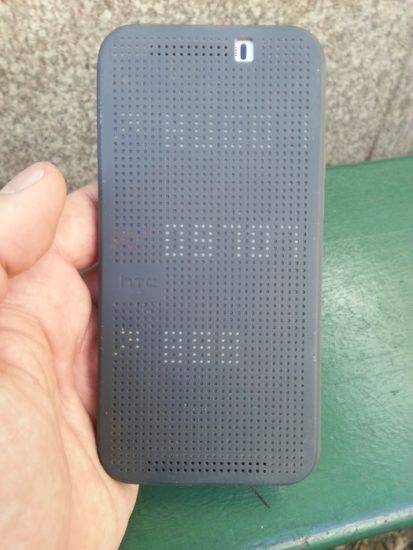
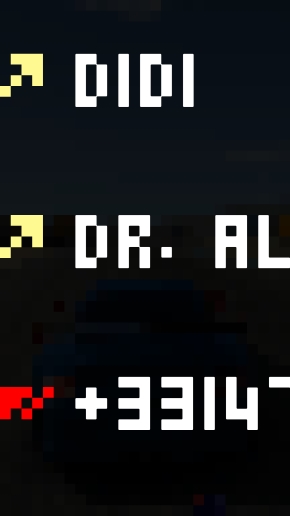

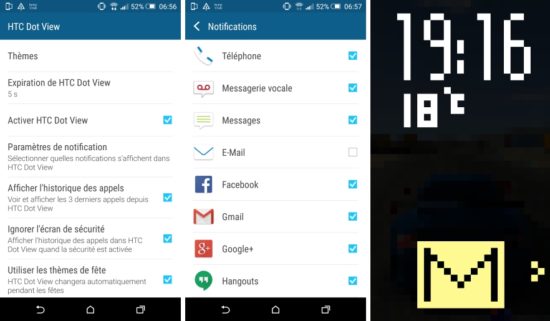


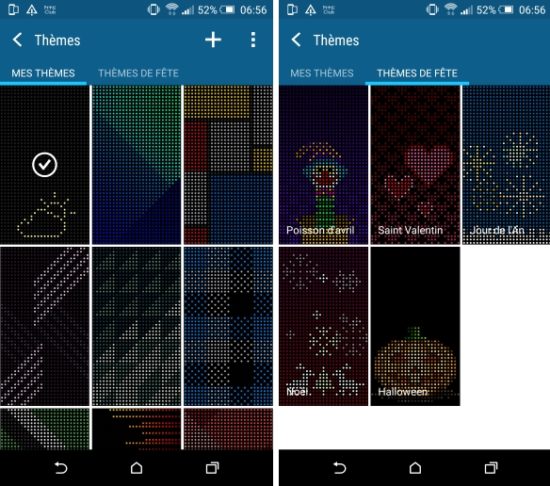
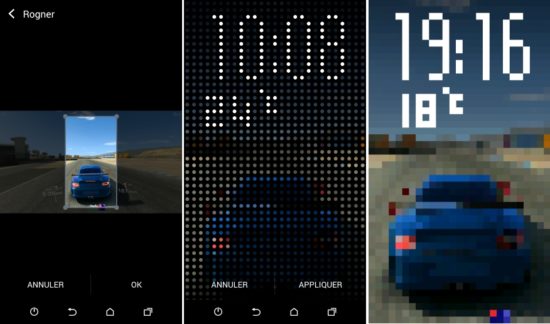

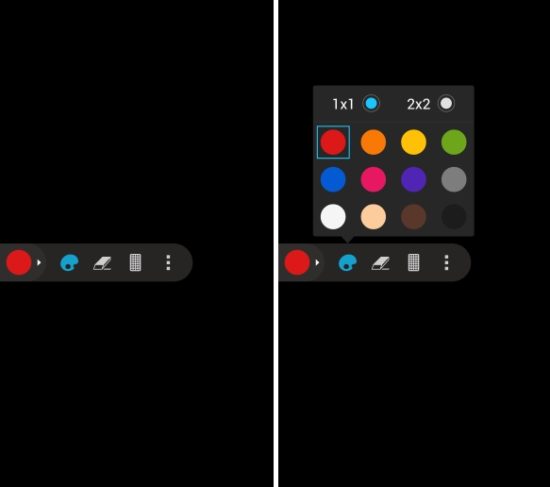


![Projecteur Philips Hue Secure avec caméra : un binôme efficace [Test] Projecteur et caméra : une nouvelle référence dans la gamme Philips Secure](https://www.unsimpleclic.com/wp-content/uploads/2025/05/250512-philips-hue-projecteur-test-00-238x178.jpg)
![Konyks Camini Care 2 ; la nouvelle caméra de surveillance et d’assistance [Test]](https://www.unsimpleclic.com/wp-content/uploads/2025/02/250217-camera-konyks-camini-care2-00-238x178.jpg)





Existe t-il une mise à jour concernant l’application des messages.
Quand je reçois un sms, rien ne s’affiche sur l’étui dot view ?
Merci
franchement je sais pas pour vous mais je suis déçu… 3 semaine que je l’ai et la partit supérieur se déchire au niveau de la pliure sur le cotes
Bonjour,
pouvez m’indiquer ou je peux trouver cette protection? Je ne trouve que des versions avec la coque arrière de couleur ou noir, pas en version transparente.
Merci d’avance!
Seb